Hur man återställer administratörslösenordet på Hp Laptop
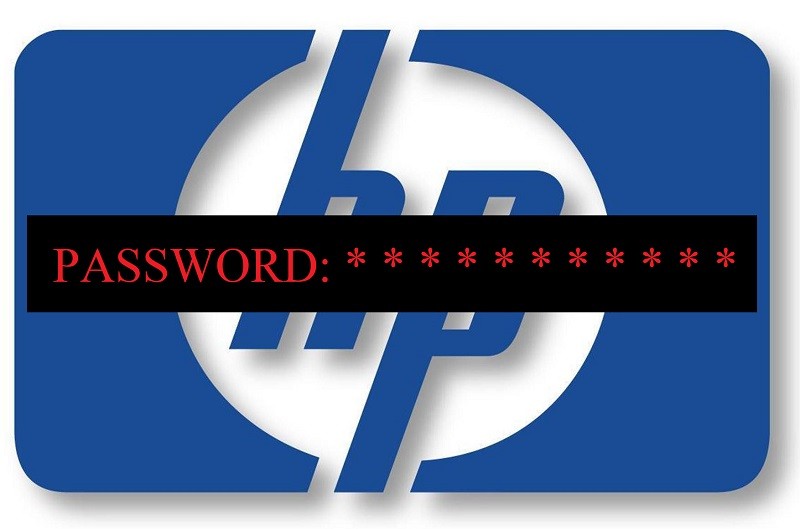
Som pålitligt indikeras av statistik från slutet av 2019 är MS Windows det mest populära för både bärbara och stationära datorer. Även om Android kan vara det mest utbredda operativsystemet totalt sett beror detta på det faktum att den används på mobiltelefoner. iOS, å andra sidan, är den mest populära för surfplattor, och Linux, i sina många varianter, används på allmänna IoT, servrar och superdatorer. Men när det gäller PC är MS Windows kung - varför HP bärbara datorer kommer med någon version av den redo att installeras.
Och som alla försiktiga kungar har Windows inrättat en viss säkerhetsstandard för att hålla skadliga skådespelare eller allmänna oönskade områden från dess domän. Det första bulbarket mot nämnda oönskade är lösenordet som det krävs för att logga in på kontot, eller i vissa fall - för att göra ändringar i användarens dator möjligt. Det är allt bra och bra; men administratörslösenord är en besvär att komma på och komma ihåg - vilket är anledningen till att de glömmer bort eller förlorade så ofta.
Du har ställt in Windows för länge sedan, och kommer inte ihåg vilket av de många lösenorden du tvingades komma ihåg att du använde vid det specifika tillfället, eller kanske någon annan ställde in det för dig och inte bry sig om att skriva lösenordet nere, eller kanske du köpte eller fick enheten utan uttrycklig instruktion och måste nu hantera den här situationen. Den här typen av problem verkar dyka upp på en ganska regelbunden basis - så hur hanterar du dem?
Tja, det finns dussintals olika guider på Internet om hur du kan återställa ditt Windows-lösenord - och de allra flesta är förmodligen föråldrade, felaktiga eller rakt framställningar som inte har någon grund i verkligheten. Realistiskt är följande handlingssätt de mest rimliga och livskraftiga som du har tillgång till. Välj det som passar din specifika situation och följ stegen för att framgångsrikt låsa upp din HP-bärbara dator.
Table of Contents
Hur man använder administratörskonto för att återställa HP Laptop-lösenord för användarkonto
Om du vill återställa lösenordet för ett användarkonto och ha åtkomst till ett administratörskonto bör du inte ha några problem med att göra det genom att följa dessa steg:
- Gå till “Start” -menyn.
- Gå till ”Kontroll” -panelen hem.
- Välj "Användarkonton".
- Klicka på “Användarkonton” igen.
- Klicka på ”Hantera ett annat konto”.
- En lista med aktuella användare ska nu visas på skärmen.
- Klicka på knappen "Ändra lösenordet" bredvid användarnamnet för användaren du vill ändra.
- Fyll i menyn som dyker upp.
- Klicka på "Ändra lösenord" för att avsluta jobbet.
Hur man ändrar lösenord för administratörskonto på HP bärbar dator medan du är inloggad
Här är vad du gör när du är inloggad på ett administratörskonto vars lösenord du inte kommer ihåg mer och vill ändra.
- Öppna "File Explorer".
- Gå till din huvudskiva. Detta är vanligtvis C- enheten.
- Gå till “Windows”.
- Gå till mappen “System32”.
- Sök efter filen "cmd.exe" och dubbelklicka på den, eller högerklicka på filen och välj "Kör som administratör."
- Skriv in följande kommando "netanvändare Användarnamn NewPassword" och ersätt användarnamn med lämpligt användarnamn och Nytt lösenord med lösenordet som du vill koppla till det användarnamnet.
- Tryck på “Enter” för att avsluta jobbet.
Hur man återställer lösenordet med en Bootalbe Windows Drive
Om du inte använder Microsoft-konto, men använder ett lokalt Windows-konto och har hittat dig helt inlåst från ditt Windows, ska du inte förtvivla - det finns fortfarande hopp. Du kan fortfarande återställa Windows-lösenordet med kommandotolken - men för att till och med öppna kommandotolken behöver du ett startbart Windows på en USB-enhet. Lyckligtvis kan du ladda ner MS Windows ISO-filen från den officiella Microsoft-webbplatsen gratis. Gör det och skriv det till en USB-enhet.
-
- Sätt i Windows startbar enhet i din dator.
- Starta om din dator när du får alternativet och tryck på startknappen.
- Välj den enhet du har anslutit från startmenyn.
- Välj “Nästa” på Windows-installationsskärmen som visas.
- Välj ”Reparera din dator”.
- Välj “Felsökning”.
- Välj ”Avancerade alternativ”.
- Välj "Kommandotolken".
- Skriv följande kommando i CMD för att ändra verktygshanteraren.
“Cd C: \ Windows \ System32”
“Ren utilman.exe utilman_bak.exe”
“Copy cmd.exe utilman.exe”
"utgång"
-
- Starta om din maskin när Windows-inloggningsskärmen dyker upp klicka på "Enkel åtkomst".
När du är i System32-katalogen skriver du “kontrollera användarpassord2” och tryck på enter. - Klicka på återställ lösenord och ange sedan det nya lösenordet - eller håll det nya lösenordsfältet tomt för att ta bort Windows-inloggningslösenord.
- Starta om din maskin när Windows-inloggningsskärmen dyker upp klicka på "Enkel åtkomst".
Hur man tar bort lösenordet på HP: s dator med Recovery Manager
VARNING : Detta är kärnkraftsalternativet, så överväg att göra det bara om alla andra inte fungerar eller inte är tillgängliga. Det kommer att ta bort lösenordet, men det kommer också att torka helt bort den primära disken på HP: s bärbara dator. Alla dokument, filer och media på disken kommer att raderas. Om du har partitionerat hårddisken och lagrar alla dina relevanta data på ett avsnitt av den är det inte den primära disken om du har en nylig säkerhetskopia av dina data, eller av någon annan anledning inte bryr dig om att förlora data på den primära disken - detta bör inte vara en fråga. Men om du inte vill att dina data ska raderas från den primära disken, GÖR INTE DETTA.
-
- Starta om din HP-bärbara dator.
- Pumpa “F11” -nyckeln under startprocessen.
- När alternativet visas på skärmen väljer du “HP Recovery Manager”.
- När "HP Recovery Manager" laddas väljer du "System Recovery".





